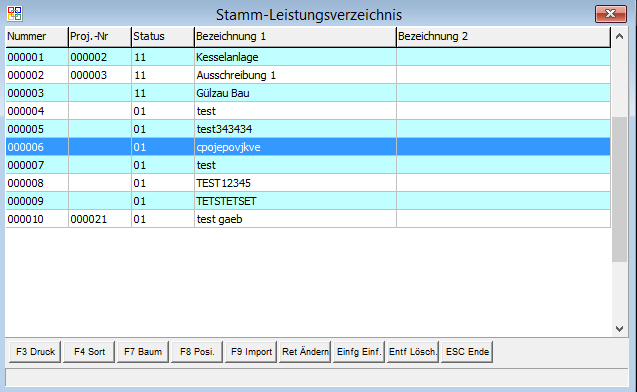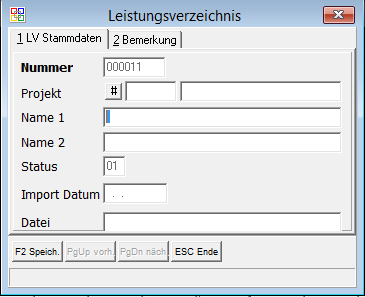OBS/Stammdaten/Schnittstellen/Leistungsverzeichnis erstellen
- Artikel
- Beispiel: Anlegen eines Artikels
- Anleitung für den Etikettendruck
- Brutto und Nettopreise in OBS
- Artikel Preispflege
- Tasten und Schaltflächen
- Weitere Funktionen Schaltfläche
- Eingabemaske
- Tasten und Schaltflächen
- Eingabemaske
- A Shop-Stammdaten
- C Personen übertragen
- D Kataloge verwalten
- E Kategorien verwalten
- F Preislisten-Update
- G Bestellungen abholen
- H Verfügbarkeit übertragen
- I Merkliste übertragen
- V Varianten übertragen
- W Artikelvarianten übertragen
- X Protokoll
- Y leere Passworte füllen
- Z Update-Informationen zurücksetzen
- A Shop-Stammdaten
- B Datenbankzugang
- C Personen übertragen
- D Preise aktualisieren
- E eigene Artikel übertragen
- F Preislisten verwalten
- G Warengruppen verwalten
- H Bestellvorlagen übertragen
- Y leere Passworte füllen
- Z FTP-Protokoll
- A Shop-Stammdaten
- B Datenbankzugang
- C Personen übertragen
- D Preise aktualisieren
- E eigene Artikel übertragen
- F Preislisten verwalten
- G Warengruppen verwalten
- H Bestellvorlagen übertragen
- I Kundengruppen
- K Zugang für Bildübertragung
- Y leere Passworte füllen
- Z FTP-Protokoll
- Tasten und Schaltflächen
- Eingabemaske
- Registerkarte: 1 Vertrag
- Registerkarte: 2 Druckabrechnung
- Registerkarte: 3 Text Pauschale
- Registerkarte: 4 Text Druckabrechnung
- Registerkarte: 5 Text Zählerstandabfrage
- Registerkarte: 6 Zusatzkosten
- Weitere
- Tasten und Schaltflächen
- F10 Weitere Funktionen
- Eingabemaske
- Mail-Regeln
- Liste
- Eingabemaske
- Marketing
- Aufgaben-Gruppen
- Wiederkehrende Aufgaben
- Geteilte Aufgaben
- Termine
- Termine
- neuen Termin erstellen/Termin bearbeiten
- neuen Langzeittermin erstellen/Langzeittermin bearbeiten
- Geburtstag
- Geteilte Termine
- Technikersteuerung
- Tasten und Schaltflächen
- F10 Weitere Funktionen
Erstellen eines Leistungsverzeichnisses
In dem Menü "Stammdaten" finden Sie den Unterpunkt "Schnittstellen". Nach dessen Anwahl öffnet sich vor Ihnen ein Fenster, in dem Sie den Menüpunkt GAEB 83 auswählen müssen, um zur Liste des Stamm-Leistungsverzeichnisses zu gelangen.
Betätigen Sie die Einfg-Taste um ein neues Leistungsverzeichnis zu erstellen. Es erscheint nun die Eingabemaske.
Die Nummer wird von OBS automatisch für Sie erstellt (und zwar fortlaufend z.B. 100, 101,102, usw.). Falls Sie Ihr Angebot einem bestimmten Projekt zuordnen wollen, wählen Sie im Feld Projektnummer über die #-Taste das gewünschte Projekt aus. In den Feldern "Name 1" und "Name 2" können Sie dem Datensatz eine Bezeichnung eintragen. Der Status steht voreingestellt auf 01 und kann nicht verändert werden. Das Import Datum wird automatisch von OBS erzeugt, sobald zu dem Datensatz eine Datei importiert wurde, der Pfad dieser Datei wird dann im Feld Datei angezeigt. Wenn Sie alle Eingaben getätigt haben speichern Sie diese mit F2 ab.
Mit F9-Taste, können Sie jetzt eine Datei importieren. In der sich öffnenden Eingabemaske sehen Sie eine Auswahlbox und drei große weiße Felder. Zuerst müssen Sie in der Auswahlbox das Laufwerk auswählen, auf dem die Datei sich befindet. Im ersten großen weißen Feld können Sie das Verzeichnis der zu suchenden Datei auswählen; im zweiten Fenster sehen Sie alle Dateien, die sich in dem aktuellen Ordner befinden. Im untersten Feld wird Ihnen eine Vorschau der Daten angezeigt. Sichern Sie Ihre Auswahl mit F2.